
Owen Little
0
4731
759
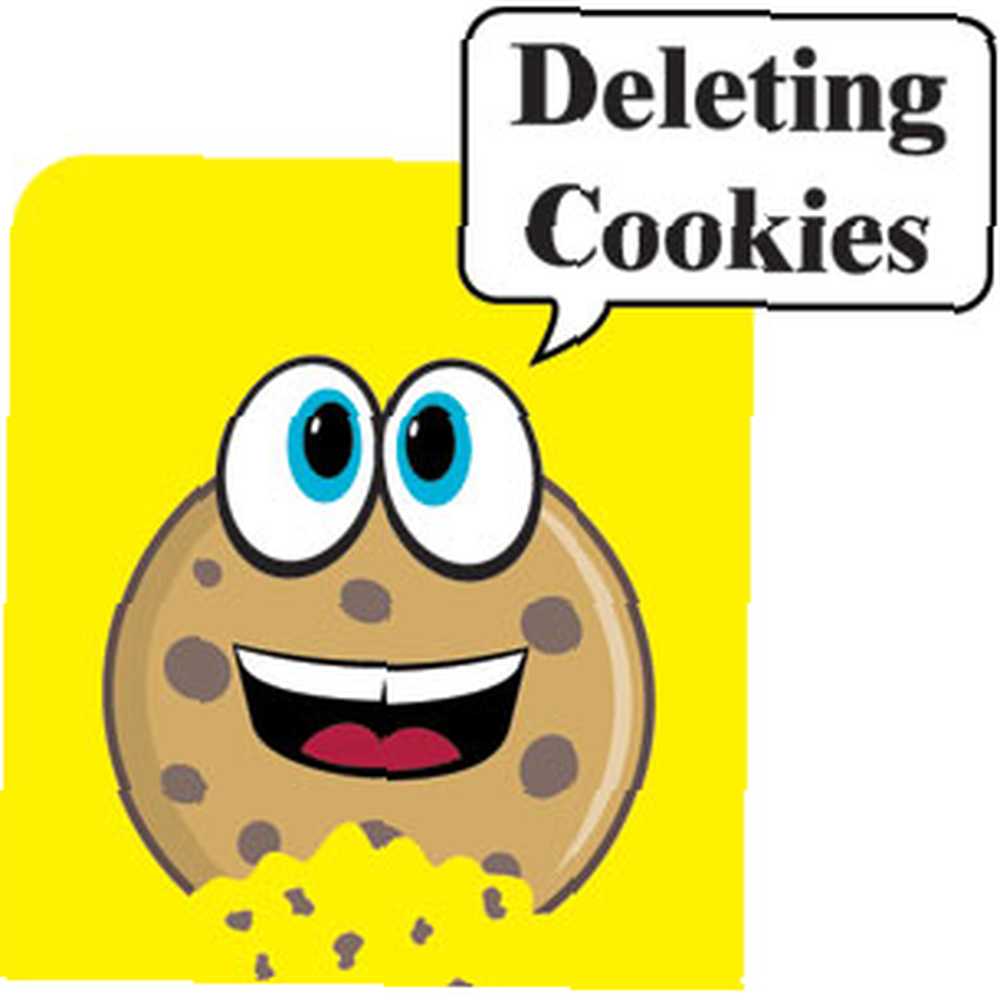 Pliki cookie przeglądarki to zwykłe i stabilne pliki tekstowe, które są podobne do wiadomości wysyłanych przez witrynę internetową (tj. Serwer internetowy) do przeglądarki. Ten komunikat służy do identyfikacji użytkownika, gdy loguje się na stronie.
Pliki cookie przeglądarki to zwykłe i stabilne pliki tekstowe, które są podobne do wiadomości wysyłanych przez witrynę internetową (tj. Serwer internetowy) do przeglądarki. Ten komunikat służy do identyfikacji użytkownika, gdy loguje się na stronie.
Jak wyjaśniono w poście, przechowywanie plików cookie przez czas nieokreślony w przeglądarce wiąże się z pewnymi obawami dotyczącymi prywatności. Wszystkie przeglądarki mają funkcje zarządzania plikami cookie. Możesz łatwo usunąć wszystkie pliki cookie lub określone pliki cookie. Możesz nawet skonfigurować niektóre pliki cookie, aby były blokowane, pozwalając innym. Ale czasami lubię przechowywać kilka plików cookie - na przykład te z forów społecznościowych, witryny bankowej, preferencji rozszerzeń - jednocześnie usuwając resztę podczas sesji przeglądania.
Firefox pozwala mi utworzyć białą listę i zapisać informacje o plikach cookie. Chrome nadal nie zapewnia tak precyzyjnej kontroli. Spójrzmy więc na szybki sposób na utworzenie białej listy, aby zapisać określone pliki cookie w Chrome i bardziej globalne rozwiązanie z doskonałym darmowym oprogramowaniem.
Vanilla dla Google Chrome
Vanilla dla Google Chrome to bardzo przydatne i proste w obsłudze rozszerzenie zarządzania plikami cookie. Vanilla dla Google Chrome pozwala dodawać nazwy domen do białej listy. Możesz dodać nazwy domen najwyższego poziomu (np. Www.google.com) lub użyć symboli wieloznacznych (* .google.com), aby objąć wszystkie subdomeny (np. Docs.google.com, mail.google.com) w zakresie biała lista. Możesz dodać domeny do białej listy ręcznie z menedżera białej listy, który jest dostępny w opcjach rozszerzenia.
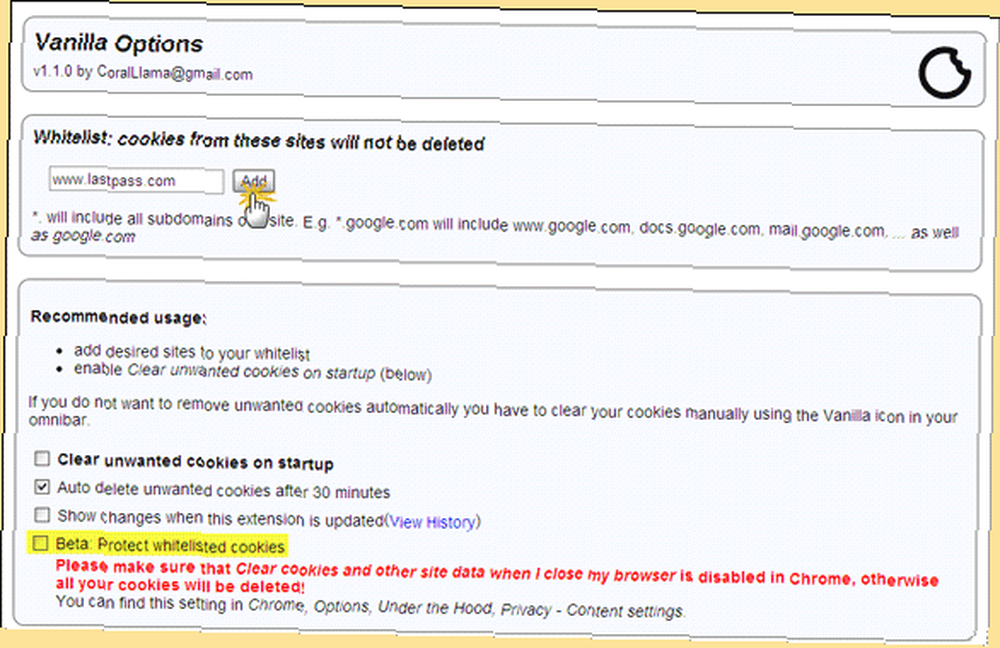
Pamiętaj, że rozszerzenie wspomina - Witryna przechowująca Twój login może różnić się od witryny, z której korzystasz. Na przykład. jeśli zalogujesz się na youtube.com za pomocą swojego identyfikatora Google, musisz dodać oba. Musisz także upewnić się, że Wyczyść pliki cookie i inne dane witryny, gdy przeglądarka jest zamknięta, jest wyłączona w Chrome, w przeciwnym razie wszystkie pliki cookie zostaną usunięte. Ochrona białej listy, gdy tak się nie dzieje, jest nadal funkcją wersji beta.
Ale dodawanie nazw domen do białej listy jest najłatwiejsze dzięki ikonie rozszerzenia na pasku omnibar. Omnibar wyświetli ikonę każdej witryny, która wysyła własne ciasteczko.
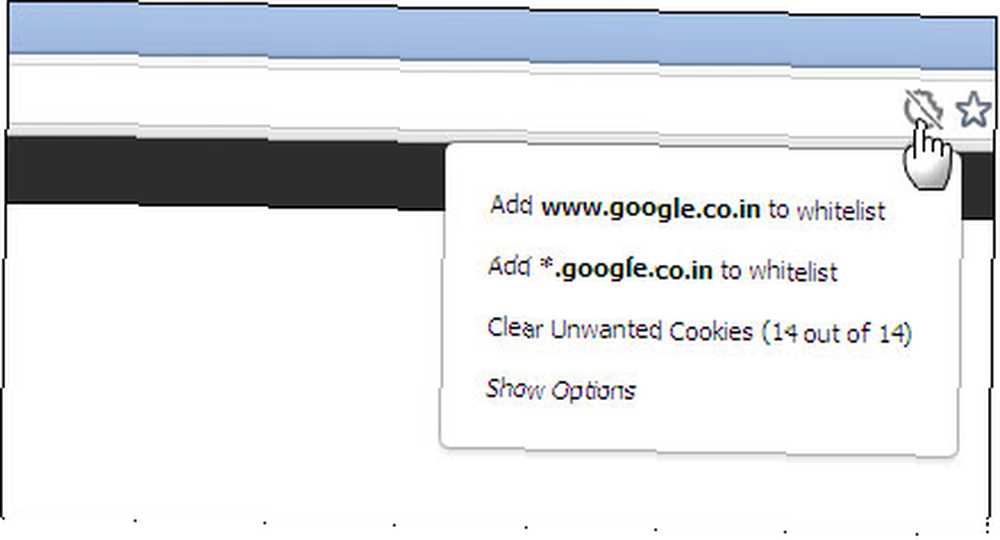
Pozostałą konfigurację można wykonać na stronie Opcje rozszerzenia. Jak na zrzucie ekranu, możesz ustawić rozszerzenie, aby usuwało wszystkie pliki cookie przy uruchamianiu z wyjątkiem tych z białej listy i / lub ustawić automatyczne usuwanie wszystkich plików cookie po 30 minutach.
Narzędzia diagnostyczne umożliwiają przeglądanie plików cookie w przeglądarce. Dziennik zawiera wszystkie pliki cookie ze znacznikami czasu.
CCleaner
Dużo rozmawialiśmy o CCleaner Zoptymalizuj swój system, aby działał w najlepszym wydaniu Z CCleaner Zoptymalizuj swój system, aby działał w najlepszym wydaniu Dzięki CCleaner W ciągu ostatnich dwóch lat CCleaner zmienił się całkiem sporo pod względem numerów wersji… aż do wersji 3.10 w momencie pisania tego tekstu. Chociaż wizualnie program w rzeczywistości niewiele się zmienił (jest…. Często był cytowany jako jedno z niezbędnych narzędzi do konserwacji komputera. Wiele z nich nie używa wbudowanych narzędzi do czyszczenia przeglądarki do usuwania danych tymczasowych, ale polega na czyszczeniu narzędzia takie jak CCleaner do optymalizacji wszystkich zakątków naszego systemu za jednym razem. CCleaner czyści wszystkie ślady naszego przeglądania, ale daje nam także możliwość utworzenia białej listy i zachowania korzystania z określonych plików cookie. Tworzenie białej listy z plikami cookie naszych najczęściej używanych witryn jest bardzo prosty w CCleaner. Po normalnej sesji przeglądania otwórz CCleaner i przejdź do Opcje.
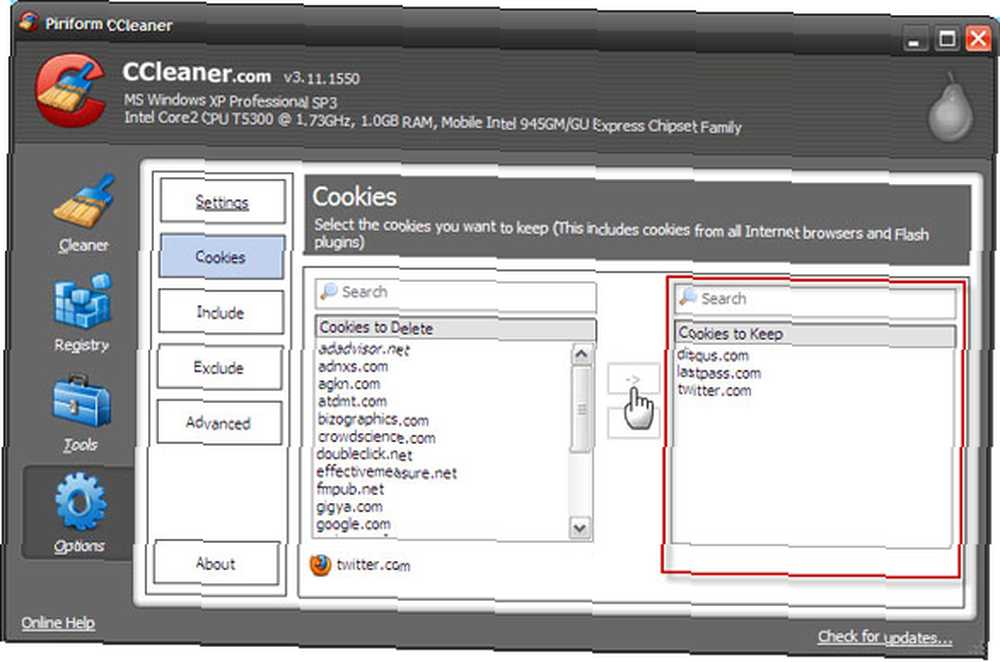
CCleaner przechwytuje wszystkie pliki cookie znajdujące się w tymczasowej pamięci podręcznej przeglądarki i wyświetla je. Wszystko, co musisz zrobić, wybierz je z listy i przenieś na listę chronioną (Pliki cookie do zachowania) za pomocą strzałki. Jak wspomniano, ta lista obejmuje wszystkie pliki cookie z wszystko przeglądarki internetowe i wtyczki Flash.
Czy świadomie zarządzasz plikami cookie za pomocą białej listy, która pomaga zachować określone pliki cookie podczas sesji przeglądania? Czy wolisz Firefoksa czy Chrome, jeśli chodzi o „zarządzanie plikami cookie”?
Zdjęcie: Shutterstock











